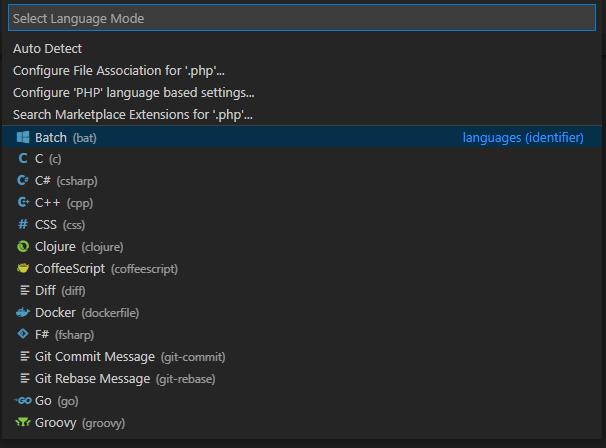Trong một phần mềm (không riêng gì Code Editor) luôn có những tổ hợp phím tắt được đưa ra để bạn có thể sử dụng chức năng một cách nhanh chóng thay vì phải click vào button hoặc Menu Bar. Với VS Code, bạn sẽ có 2 cách để tìm kiếm những tổ hợp phím cho chức năng mà mình mong muốn là click Menu Bar hoặc Keyboard Shortcuts. Trong bài viết này, cùng tìm hiểu những phím tắt mặc định cho chức năng mà mình mong muốn nhé!
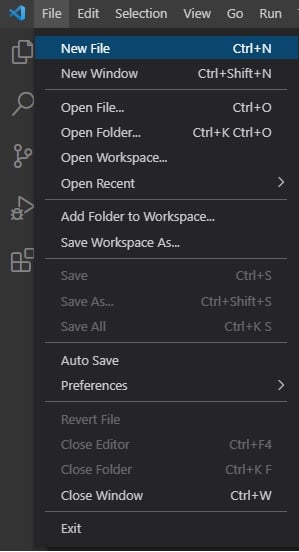
Ở đây chúng ta sẽ chia ra các nhóm tổ hợp phím theo chức năng/mục đích sử dụng:
(các thao tác chỉnh sửa cơ bản)
| Phím tắt | Chức năng |
| Ctrl + C | Copy (nếu không có vùng chọn thì sẽ copy cả dòng) |
| Ctrl + X | Cut (nếu không có vùng chọn thì sẽ cut cả dòng) |
| Ctrl + V | Paste đoạn đã cut/copy vào vị trí con trỏ |
| Ctrl + L | Chọn (bôi đen) dòng hiện tại |
| Ctrl + / | Comment dòng hiện tại hoặc vùng chọn |
| Ctrl + K Ctrl + C | Thêm dòng comment mới |
| Ctrl + K Ctrl + U | Xóa comment (tương tự vs Ctrl + / lần 2) |
| Ctrl + Z | Undo (hoàn tác) |
| Ctrl + ] hoặc Tab | Lùi đầu dòng (indent) |
| Ctrl + [ hoặc Shift + Tab | Ngược lại với command trên |
| Ctrl + Home | Chuyển con trỏ đến đầu file |
| Ctrl + End | Chuyển con trỏ đến cuối file |
| Home | Chuyển con trỏ đến đầu dòng |
| End | Chuyển con trỏ đến cuối dòng |
| Ctrl + Shift + Z hoặc Ctrl + Y | Redo (ngược với Undo) |
| Ctrl + Shift + K | Xóa dòng con trỏ đang đứng |
| Ctrl + Shift + Enter | Thêm 1 dòng trống phía trên dòng hiện tại |
| Alt + ↑ | Chuyển dòng hiện tại lên trên 1 dòng |
| Alt + ↓ | Chuyển dòng hiện tại xuống dưới 1 dòng |
| Shift + Alt + ↑ | Copy dòng hiện tại và paste lên trên 1 dòng |
| Shift + Alt + ↓ | Copy dòng hiện tại và paste xuống dưới 1 dòng |
| Ctrl + Alt + ↑ | Thêm 1 con trỏ lên dòng bên trên (type đồng thời nhiều dòng) |
| Ctrl + Alt + ↓ | Thêm 1 con trỏ xuống dòng bên dưới (type đồng thời nhiều dòng) |
| Phím tắt | Chức năng |
| Ctrl + Space | Mở list code gợi ý |
| Shift + Alt + F | Định dạng lại file (theo ngôn ngữ lập trình) |
| F12 | Go to Definition (di chuyển tới nơi định nghĩa function đó) |
| Ctrl + K Ctrl + X | Xóa các khoảng trắng (space) thừa (cái này giờ chắc ít dùng vì có thể settings tự động xóa space khi lưu file rồi) |
| Ctrl + K M | Đổi ngôn ngữ lập trình (*) |
(điều hướng)
| Phím tắt | Chức năng |
| Ctrl + P | Tìm kiếm và mở nhanh file |
| Ctrl + G | Di chuyển đến dòng |
| Ctrl + Shift + P hoặc F1 | Hiển thị list commands |
| Ctrl + Shift + O | Đi đến phần Symbol |
| Ctrl + Shift + M | Mở phần Problems (**) |
| Ctrl + Shift + ` | Mở Terminal |
| F8 | Di chuyển đến chỗ Error/Warning kế tiếp |
| Shift + F8 | Di chuyển đến chỗ Error/Warning trước đó |
| Phím tắt | Chức năng |
| Ctrl + Shift + N | Mở cửa sổ mới |
| Ctrl + W | Đóng cửa sổ hiện tại |
| Ctrl + \ | Chia nhóm màn hình editor (***) |
| Ctrl + 1/2/3 | Di chuyển con trỏ đến nhóm thứ 1/2/3 (sau khi đã chia màn hình bằng command trên) |
| Ctrl + Shift + PageUp | Chuyển file (trong cùng 1 nhóm) sang bên trái |
| Ctrl + Shift + PageDown | Chuyển file (trong cùng 1 nhóm) sang bên phải |
| Ctrl + K ← | Chuyển nhóm sang bên trái |
| Ctrl + K → | Chuyển nhóm sang bên phải |
| Ctrl + Alt + → | Chuyển file sang nhóm bên phải |
| Ctrl + Alt + ← | Chuyển file sang nhóm bên trái |
| Phím tắt | Chức năng |
| Ctrl + N | Mở File mới |
| Ctrl + O | Mở File cũ |
| Ctrl + S | Lưu file hiện tại |
| Ctrl + Shift + S | Lưu file với tên/định dạng khác (Save As) |
| Ctrl + F4 | Đóng editor |
| Ctrl + Shift + T | Mở lại editor vừa đóng |
| Ctrl + K P | Copy đường dẫn của file hiện tại |
(hiển thị)
| Phím tắt | Chức năng |
| F11 | Hiển thị toàn màn hình |
| Ctrl + K Z | Bật chế độ Zen Mode (****) |
| Escape Escape (2 lần escape) | Thoát chế độ Zen Mode |
| Ctrl + = | Zoom In |
| Ctrl + – | Zoom Out |
| Ctrl + Numpad 0 (số 0 bên bàn phím mở rộng bên phải) | Hiển thị toàn màn hình |
| Ctrl + B | Ẩn/hiện sidebar bên trái |
| Ctrl + Shift + E | Mở File Explorer bên sidebar |
| Ctrl + Shift + F | Mở Search bên sidebar (search toàn bộ workspace) |
| Ctrl + Shift + G | Mở Source Control bên sidebar |
| Ctrl + Shift + D | Mở Debug bên sidebar |
| Ctrl + Shift + X | Mở Extension bên sidebar |
(tìm kiếm)
| Phím tắt | Chức năng |
| Ctrl + F | Mở phần tìm kiếm (search file hiện tại) |
| Ctrl + H | Mở phần tìm kiếm và thay thế (search file hiện tại) |
| Ctrl + Alt + Enter | Thay thế tất cả những phần đã tìm thấy |
| F4 | Di chuyển con trỏ đến kết quả tìm kiếm trùng khớp tiếp theo (search toàn bộ workspace) |
| F3 | Di chuyển con trỏ đến kết quả tìm kiếm trùng khớp tiếp theo (search file hiện tại) |
| Shift + F4 | Di chuyển con trỏ đến kết quả tìm kiếm trùng khớp trước đó (search toàn bộ workspace) |
| Shift + F3 | Di chuyển con trỏ đến kết quả tìm kiếm trùng khớp trước đó (search file hiện tại) |
Chú thích hình ảnh:
(*) Đổi ngôn ngữ lập trình
(**) Mở phần Problem
(***) Chia nhóm màn hình editor
(****) Chế độ Zen Mode
Bài viết này cung cấp cho bạn số lượng lớn phím tắt và rất khó để nhớ hết trong ngày một ngày hai. Nhưng nếu bạn rèn luyện kỹ năng code mỗi ngày và làm quen với việc sử dụng phím tắt dần dần thì sau một thời gian tốc độ code của bạn sẽ tăng lên đáng kể. Chúc các bạn thành công!
Bộ môn Công nghệ thông tin
Trường Cao đẳng FPT Mạng cá cược bóng đá
cơ sở Hà Nội